Hostwinds Tutoriels
Résultats de recherche pour:
Garder votre serveur à jour peut être une partie cruciale de vous assurer que vous avez accès aux mises à jour logicielles les plus récentes et aux correctifs de sécurité.En règle générale, vous utiliseriez le gestionnaire de packages de votre distro via l'interface Linux Shell (ligne de commande) pour exécuter des mises à jour dans un environnement de serveur Linux.Toutefois, avec Virtualmin, vous pouvez conserver votre serveur à jour en utilisant la fonction de mise à jour intégrée dans tout le confort de l'incroyable interface graphique Virtualmin.
L'objectif de cet article est de vous montrer comment utiliser la fonction de mise à jour VirtualMin pour conserver votre installation VirtualMin à jour. Cet article implique que vous avez déjà installé Virtualmin. Si vous ne l'avez pas encore fait, veuillez regarder l'article suivant: Comment installer Virtualmin (CentOS 7).
Pour ce guide, nous ne mettrons que mettre à jour des packages liés à VirtualMin.Si vous souhaitez apprendre à garder tous les paquets à jour sur votre serveur à l'aide du module de mise à jour VirtualMin, veuillez vous reporter au Guide suivant: Comment mettre à jour tous les packages installés à l'aide de Virtualmin.Selon d'habitude, vous devez d'abord vous connecter à votre panneau VirtualMin avant de continuer.Si vous n'êtes pas certain de faire cela, ou peut-être que vous avez dormi depuis la dernière fois que vous vous êtes connecté, veuillez vous reporter à l'article suivant: Comment se connecter à Webmin.Une fois que vous vous êtes connecté et que vous êtes prêt à procéder, veuillez vous reporter aux étapes suivantes.
- Cliquez sur la section Webmin.
- Sélectionnez le système
- Cliquez sur le module Virtualmin Package Updates
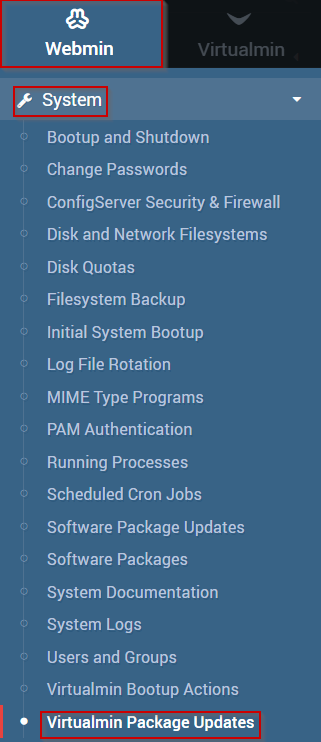
- Vous devriez maintenant voir l'interface de modules de mise à jour du package VirtualMin, qui devrait ressembler à ce qui suit.

- Il est important de souligner qu'il y a 4 états différents à afficher
- Tout - Affiche tous les packages Virtualmin sur votre système
- Uniquement les mises à jour - Affiche uniquement les packages Virtualmin qui doivent être mis à jour
- Only new - Affiche les nouveaux packages Virtualmin
- Les mises à jour et les nouvelles - affichent les nouveaux packages VirtualMin et les packages à mettre à jour.
- Veuillez sélectionner des mises à jour et une nouvelle pour vous assurer que vous voyez à la fois des nouveaux et des packages à mettre à jour.
- Sous Forfaits à afficher, sélectionnez uniquement VirtualMin.
- Sélectionnez les packages que vous souhaitez mettre à jour.Vous pouvez également utiliser le bouton Tout sélectionner
- Lorsque vous êtes satisfait de vos sélections, cliquez sur le bouton Mettre à jour les packages sélectionnés.
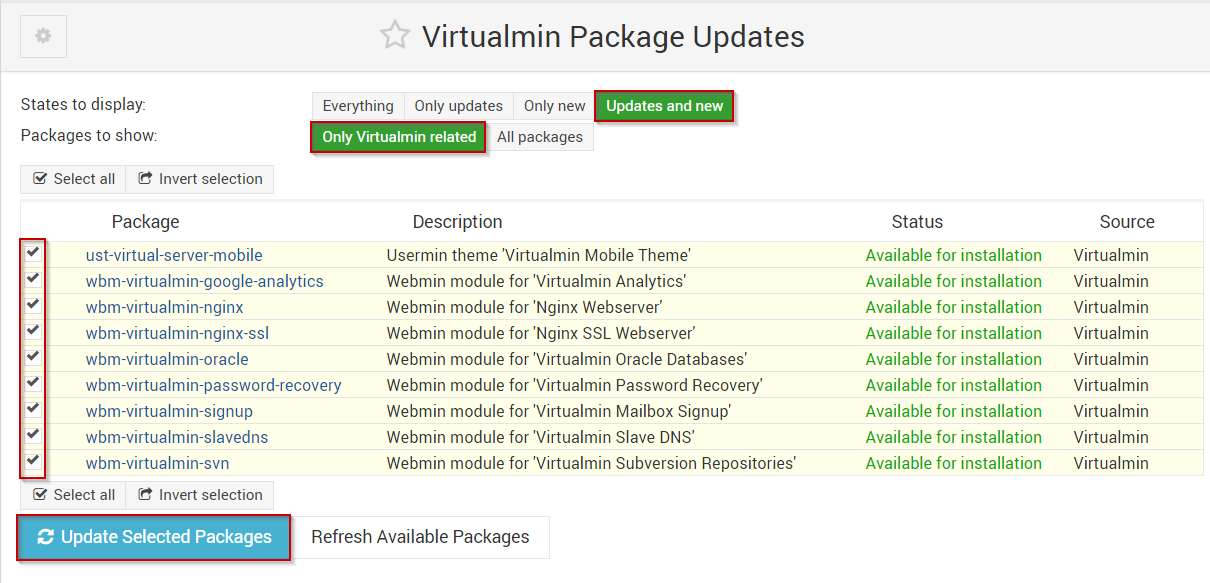
Une fois le processus de mise à jour terminé, tous les packages que vous avez marqués pour la mise à jour doivent maintenant être à jour.
Écrit par Michael Brower / juin 22, 2017
